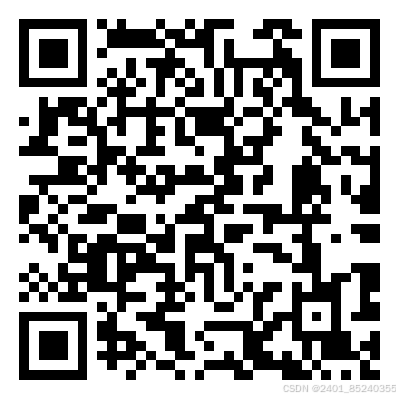随着时间的推移,iPhone中的照片会迅速累积,最终可能占据大量的存储空间。无论是为了释放空间,还是整理照片库,iPhone如何全选删除照片成为许多用户的需求。然而,iPhone原生的"照片"应用并没有直接提供"全选删除"功能,但这并不意味着你无法高效地清理照片。本文将详细介绍如何在iPhone上全选删除照片的步骤,并介绍一款高效的照片清理应用,以进一步优化你的照片管理。
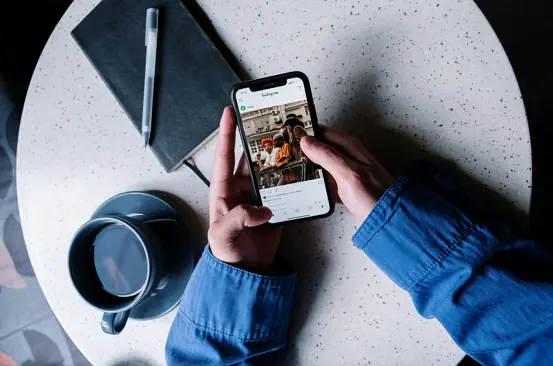
iPhone如何全选删除照片?借助"照片"应用手动操作
尽管iPhone的"照片"应用没有直接的"全选"按钮,但通过一些技巧,你可以快速选择和删除大量照片。
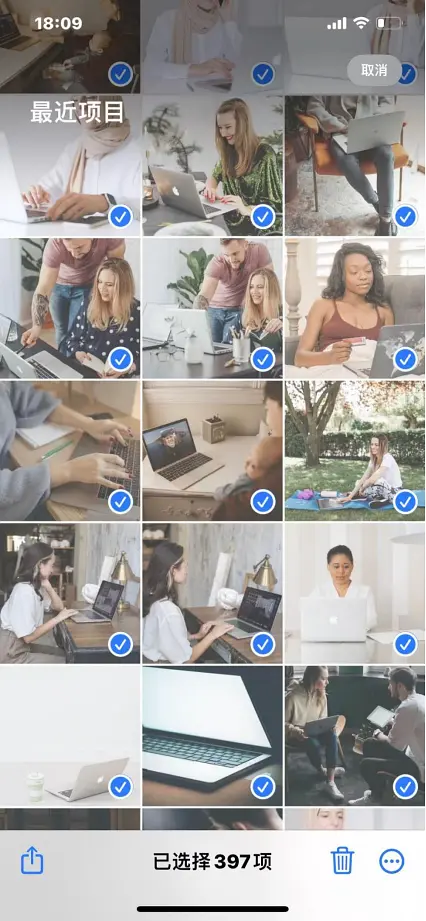
l 打开iPhone上的"照片"应用,进入"相册"页面。
l 在"相册"页面,找到并点击"所有照片",以查看设备上的所有照片。
l 点击右上角的"选择"按钮。轻触并拖动手指,从屏幕的一角开始滑动到另一角,这样可以快速选择一行照片。继续滚动并重复这一动作,直到你选中了所有需要删除的照片。
l 选中照片后,点击屏幕底部的垃圾桶图标。确认删除操作,被删除的照片将移至"最近删除"文件夹。
l 进入"相册"页面,找到并点击"最近删除"文件夹。点击右上角的"选择"按钮,然后选择"删除全部",以永久删除这些照片,释放存储空间。
iPhone如何全选删除照片?CleanMyPhone的高效清理策略
手动删除照片虽然可行,但当你的照片数量庞大时,这一过程可能会变得非常耗时。寻找iPhone如何全选删除照片的高效策略?使用第三方工具CleanMyPhone,可以极大地提高效率,并提供更多功能来优化你的照片管理。
CleanMyPhone的主要功能
自动识别和删除重复照片
CleanMyPhone可以自动扫描你的照片库,识别出所有重复或相似的照片。你可以预览这些照片,并选择一键删除,从而快速释放存储空间。
清理模糊照片
对于那些拍摄质量不佳的照片,CleanMyPhone能够智能识别并建议删除,帮助你保持照片库的高质量。
管理屏幕快照和录制
CleanMyPhone还可以扫描并清理设备中的屏幕快照和屏幕录制文件,这些文件往往占据大量存储空间但使用频率较低。
使用CleanMyPhone清理照片的步骤
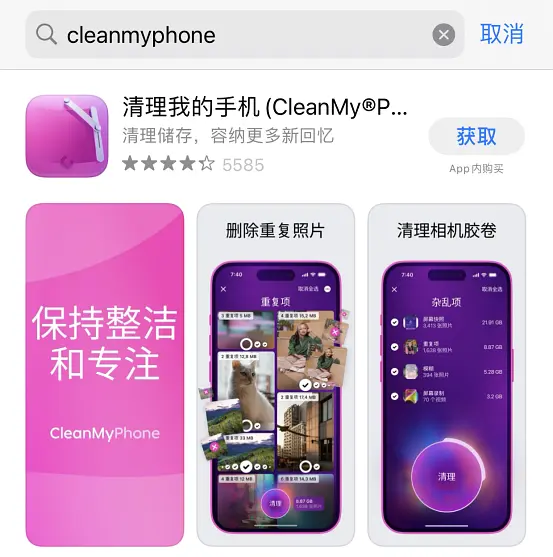
步骤1:下载并安装CleanMyPhone
前往App Store下载并安装CleanMyPhone应用。
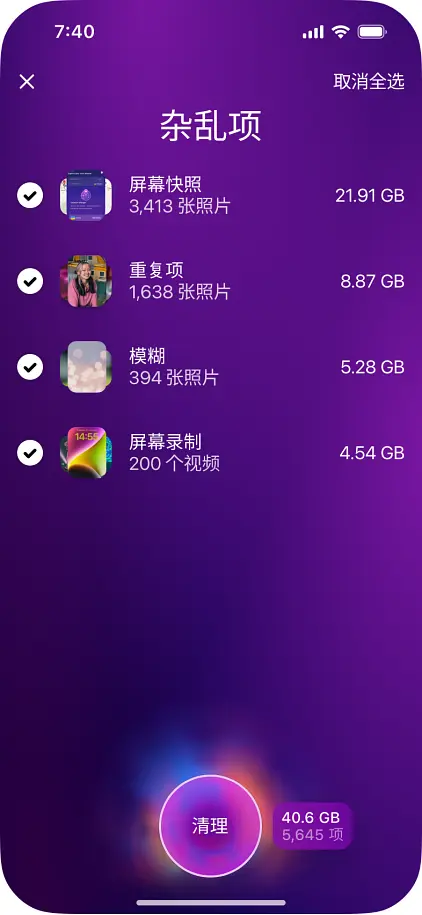
步骤2:启动应用并扫描照片
打开CleanMyPhone,选择"清理"功能,应用将自动扫描你的照片库,找出所有重复、模糊的照片,截屏和屏幕录制。
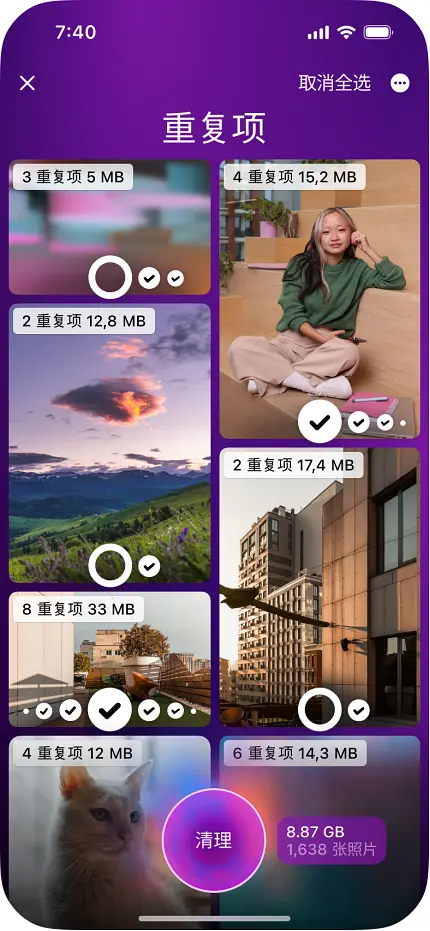
步骤3:预览并选择删除
扫描完成后,CleanMyPhone会显示所有识别出的重复和模糊照片、截屏和屏幕录制。你可以预览这些照片,并选择要删除的项;或者点击右上角的"全选"按钮
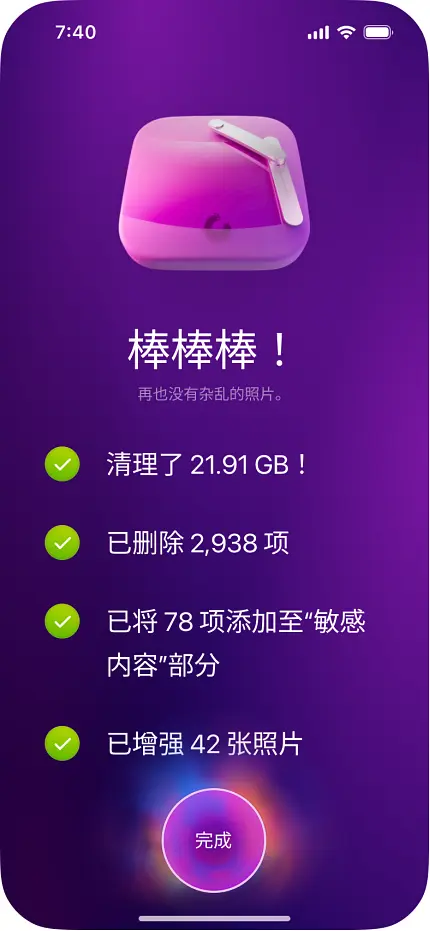
步骤4:一键清理
选择完毕后,点击"清理"按钮,CleanMyPhone将自动删除所有选中的照片,快速释放存储空间。
结语
iPhone如何全选删除照片,无论是通过手动方法还是借助CleanMyPhone,iPhone用户都可以全选并删除照片,优化设备的存储空间。手动方法适用于小规模清理,而CleanMyPhone则为大规模照片管理提供了一个便捷且高效的解决方案。通过这些方法和工具,你可以轻松管理你的照片库,让你的iPhone始终保持最佳状态。
免费试用链接
CleanMy®Phone: Careful Cleaner on the App Store